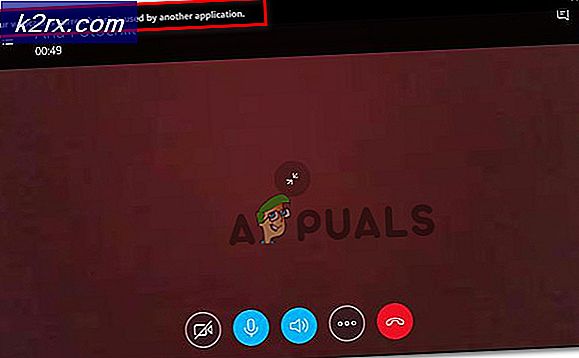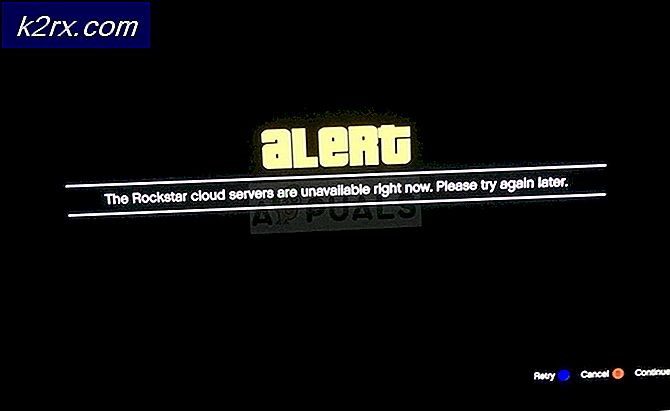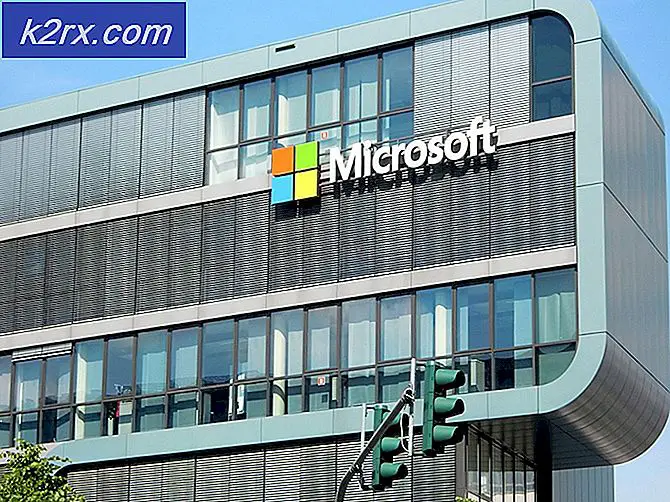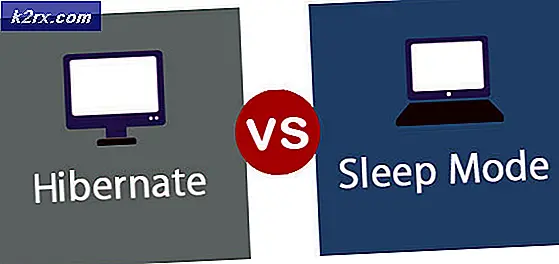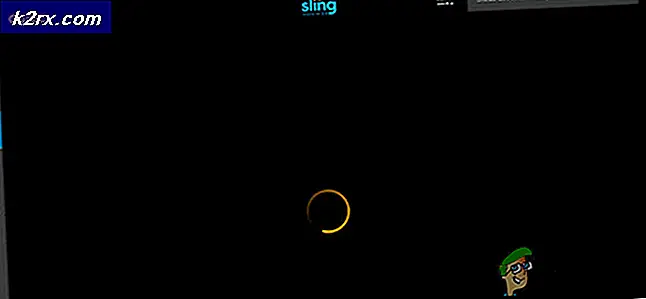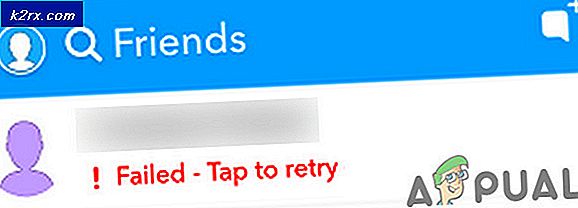Hvordan fikse Windows Update-feilkode 0x80070437 på Windows 10?
Windows-feilkode 0x80070437 møter brukere mens de prøver å oppdatere Windows til de nyeste sikkerhetsoppdateringene. Etter installasjonen av noen få oppdateringspakker med Windows-oppdatering, vises denne feilen med et varsel “Kontoen som er spesifisert for denne tjenesten er forskjellig fra kontoen som er spesifisert for andre tjenester som kjører i samme prosess“.
Denne feilen vil føre til automatisk omstart av systemet, plutselig frysing av skjermen, og noen ganger vil det automatisk lukke alle aktive programmer. Brukerne synes dette er veldig irriterende, og det personlige arbeidsområdet blir frustrerende forstyrret på grunn av denne feilen. Brukeren blir varslet av Windows på følgende måte:
Hva forårsaker Windows Update feilkode 0x80070437?
Flere grunner er vervet basert på brukernes tilbakemeldinger og gjennomgang av berørte offisielle myndigheter som kan forårsake feilkode 0x80070437 under oppdatering av Windows 10. Denne feilen kan oppstå på grunn av noen av årsakene som er oppført nedenfor:
Aktiver Windows Defender Firewall Services
Windows Update-feilkode 0x80070437 kan løses ved å aktivere Windows Defender Firewall Services. På en eller annen måte blir brannmuren deaktivert under installasjonen av Windows Update, og systemet viser feilen. Dette kan være på grunn av flere grunner, dvs. Windows-sikkerhetsoppdatering tvinger Defender-brannmur til å gå ned, Windows-oppdateringsoppdateringen er ødelagt på grunn av mislykket internettforbindelse under prosessen, etc. Under installasjonen av oppdateringer anbefales det vanligvis å bruke Windows Defender-brannmur. for å unngå feil når den først skanner oppdateringsoppdateringen, verifiserer informasjonen som er tilgjengelig på Microsoft-serverne med myndighetene, og deretter går mot nedlasting og installasjon. Følg trinnene nedenfor for å aktivere Windows Defender-brannmur:
- Klikk Start, søk Tjenester, og åpne den. Det vil åpne Windows Services Manager der alle tjenestene som tilbys av Windows-operativsystemet ligger.
- Å velge Windows Defender-brannmur, høyreklikk på den og velg Eiendommer alternativ. Et popup-vindu vil gi deg alle egenskapene til Defender Firewall på PCen, som Generelt, Logg på, Gjenoppretting, etc.
- Bytt til Logg på velger du Denne brukeren alternativ og type Lokal service i det tilgjengelige feltet. Hvis systemet ditt er passordbeskyttet, skriver du inn passordet ditt to ganger i de respektive feltene og klikker Søke om. Dette vil hjelpe Microsoft-kontoen din til å ha fullmakt til å aktivere Windows Defender-brannmur på din PC.
- Bytt til Generell kategorien, sett Oppstartstype til Automatisk fra rullegardinmenyen, og klikk deretter OK. Dette vil endelig aktivere Windows Defender Firewall Services på enheten din som vil hjelpe deg med å bli kvitt den feilen du oppdaget.
- Omstart PCen din for å lagre endringer og unngå søppelfiler i hurtigbufferminnet som kan forårsake problemer (Dette kan skje på grunn av tidligere forsøk på å oppdatere Windows).
- Når Windows er fullstendig lastet, kan du prøve å oppdatere Windows fra oppdaterings- og sikkerhetsinnstillingene. Dette skal endelig løse problemet ditt. Denne løsningen vil få feilen din løst.